Métodos e instrucciones para conectar la impresora a una PC o una computadora portátil

- 1850
- 388
- Beatriz Luna
La impresora es un equipo de oficina importante no solo en la oficina, sino incluso en el hogar, que está asociado con las peculiaridades del trabajo de algunas personas, estudia, etc.

Las impresoras y las MFP para el trabajo completo necesitan una conexión obligatoria a una computadora. Además, no es fundamentalmente importante aquí, será una PC de escritorio regular o una computadora portátil portátil. En ambos casos, la conexión se lleva a cabo en aproximadamente el mismo esquema.
Los dispositivos de impresión modernos le permiten expandir ligeramente las capacidades del usuario. Ahora no es necesario usar una conexión con cable, ya que los nuevos modelos funcionan e imprimen con tecnología inalámbrica.
Conexión a una computadora o computadora portátil
Primero puede conectar la impresora a su computadora portátil o PC de escritorio. No hay nada complicado aquí.
Cualquier impresora está equipada con un conjunto de cables y cables. Este es un cable de alimentación, así como un USB. Los conectores e interfaces estándar se utilizan en todas partes. Pero aún es mejor especificar si un modelo específico del dispositivo de impresión es adecuado para su computadora.
Vale la pena señalar que hay 2 opciones para configurar una nueva impresora en una computadora, es decir, conectarse. A saber:
- cables;

- por tecnología inalámbrica.

Me guste o no, pero la impresora necesita nutrición. Por lo tanto, al menos un cable aún tendrá que conectarse.
Para hacer esto, es suficiente insertar el cable en el conector de alimentación en la impresora, y la parte de respuesta en la salida cerca de la computadora o el lugar donde el dispositivo de impresión se ubicará constantemente.
A continuación, ya hay una conexión entre dos máquinas. Requerirá un cable USB o una red Wi-Fi.
Debe determinar con más detalle cómo conectar su impresora a la red local, permitirá que la computadora reconozca nuevos equipos sin problemas, etc.
Conexión de red
Comenzamos a estudiar el problema de conectar una nueva impresora a una computadora.
Independientemente de si conectó el dispositivo a la red Wi-Fi o directamente a través de la interfaz Ethernet, deberá conectarse al equipo, instalar software y no solo.
La conexión de la impresora se considerará en las etapas y cómo configurar esta impresora para tener la oportunidad de imprimir desde una computadora o computadora portátil.
- Encuentre nuevos equipos a través de la red. Para hacer esto, se abre "mi computadora", donde hay una sección "red" en la esquina izquierda. Si se usó una conexión directa a través de Wi-Fi o Ethernet, simplemente haga clic en la etiqueta. Si esta es otra computadora de red, haga clic en el triángulo y abra la lista oculta del menú "red".
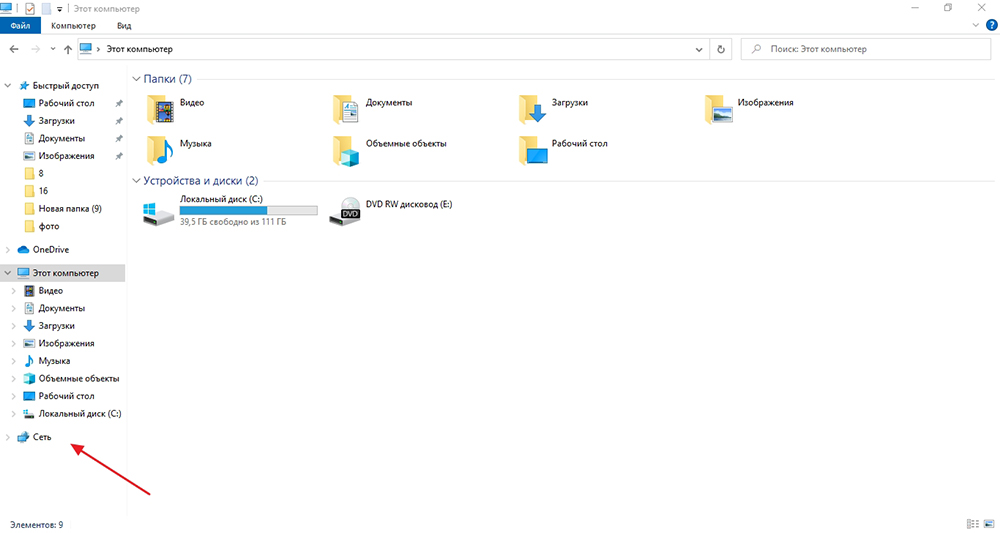
- Haga clic en el dispositivo con el botón derecho del mouse. Se abrirá el menú contextual, donde necesita seleccionar la opción "Conectar".
- Aparecerá una ventana con una propuesta para instalar el controlador. Necesitas estar de acuerdo con él y seguir adelante.
- A través del maestro de instalación Built -In, inicie el proceso. Para hacer esto, vaya al "Inicio", luego al "Panel de control" y desde allí a "Dispositivos e impresoras".
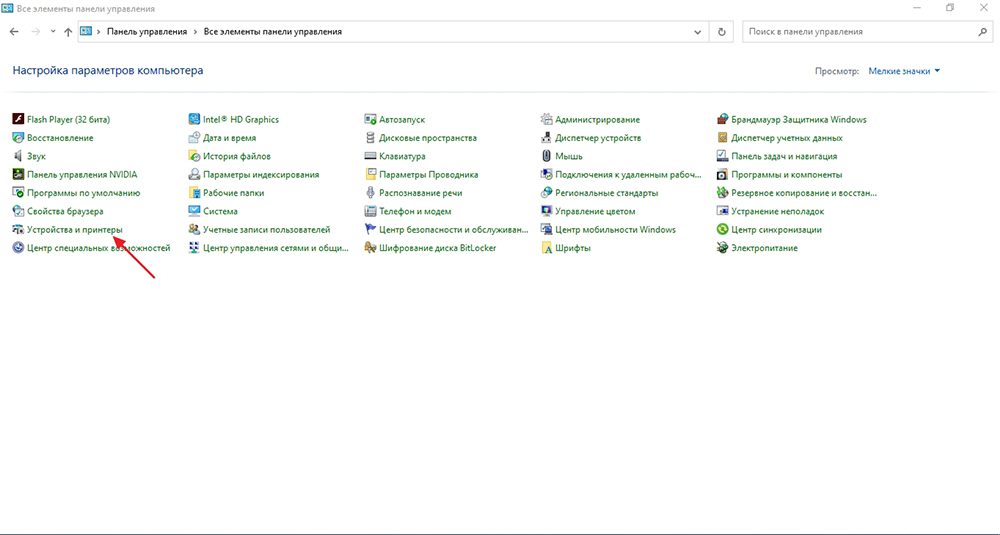
- Aquí debe hacer clic en la "Instalación de la impresora", y en la nueva ventana abierta, coloque una marca de verificación en la opción "Agregue una red o una impresora inalámbrica". Ahora el botón "Siguiente".
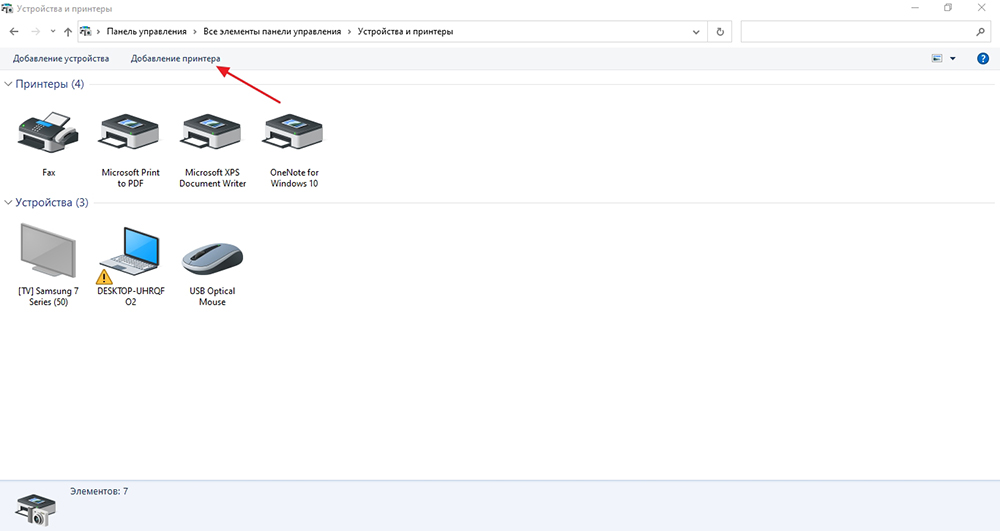
- Después de un tiempo, se mostrará una lista de dispositivos disponibles. Seleccione su modelo de impresora y siga las instrucciones del asistente de instalación.
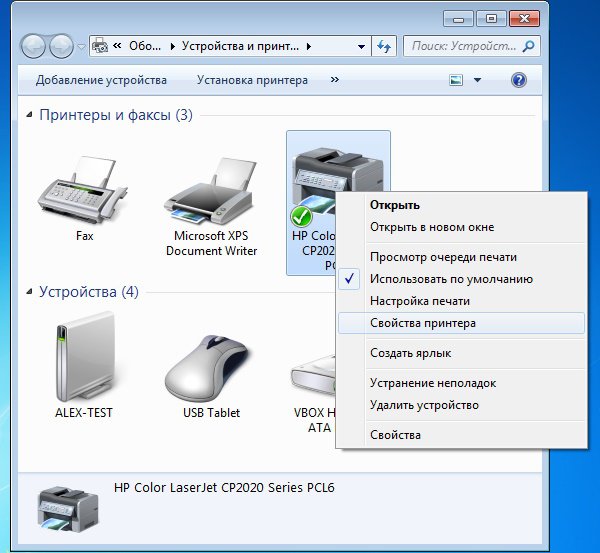
Conductores
Si logró conectar su impresora a través de la red, lo cual no es tan difícil, en la siguiente etapa debe instalar controladores.
En el caso del sistema operativo Windows más popular de Microsoft, independientemente de su versión, la instalación de controladores se lleva a cabo automáticamente. Es suficiente conectar el equipo a una computadora o computadora portátil, CO reconoce una nueva conexión, después de lo cual encontrará independientemente los controladores necesarios.
Todo lo que generalmente se requiere del usuario es conectar una nueva impresora a través de USB y cable de alimentación a su computadora portátil, y luego esperar la respuesta del sistema operativo.
Pero también sucede que no es posible cargar automáticamente los controladores.
En este caso, el disco de instalación no ayuda, que generalmente están equipados con dispositivos de impresión. Simplemente inserte el disco, espere su lanzamiento, luego siga las instrucciones del Asistente de instalación de Built -In.
Pero también sucede que fue posible conectar su impresora a través de la red, hay energía, pero no quieren cargar los controladores automáticamente. Y no hay disco de instalación, no hay circuito en la impresora.
Hay soluciones sobre cómo instalar una nueva impresora en Windows 10 si el disco de instalación está ausente.
De hecho, conecte una impresora recientemente comprada a una computadora, e incluso sin un disco, no una tarea tan difícil. Hay varias opciones para resolver el problema para que la conexión termine con éxito, y todo el software necesario logró instalar en una PC.
Para hacer esto, puede aplicar las siguientes opciones:
- Descargue archivos de controlador desde el sitio web del fabricante. Simplemente vaya al sitio web oficial del fabricante de su impresora, abra una sección con software y controladores, busque un paquete para su modelo. Además, el archivo simplemente se almacena en una PC, se abre e instala. El único matiz es cargar archivos que corresponden al bit de su sistema operativo.
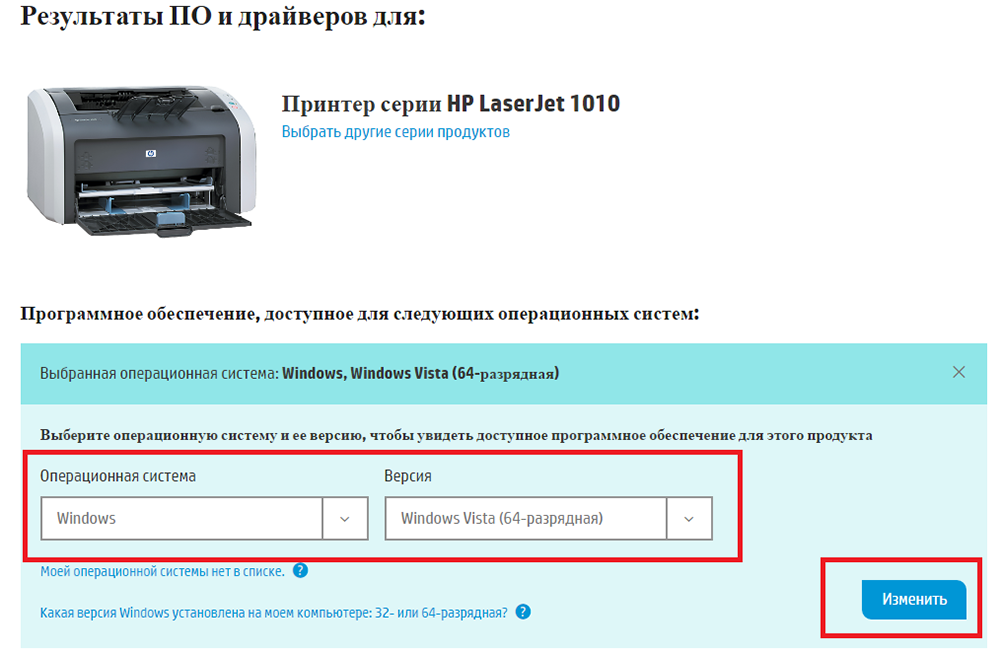
- Utilice la base del sistema operativo Windows. Para hacer esto, abra el menú "Dispositivo e impresoras" en el panel de control y haga clic en el elemento de "Instalación de la impresora". A continuación, debe seleccionar el tipo de conexión. Si se trata de una conexión USB, entonces local, y a través de Wi-Fi será una opción de conexión de red. Luego, un maestro de instalación ingresará al trabajo, cuyas instrucciones deben seguirse.
- Disfruta de la actualización de Windows. Esta es más bien una opción para aquellos que compraron no la impresora más nueva, y los controladores en el disco de instalación de no la primera frescura. En tal situación, se recomienda abrir el Centro de actualizaciones de Windows, el botón de acceso al que se encuentra justo en la parte inferior al comenzar el controlador que se carga a través de la base de Windows. Haga clic en él, espere la finalización del proceso.
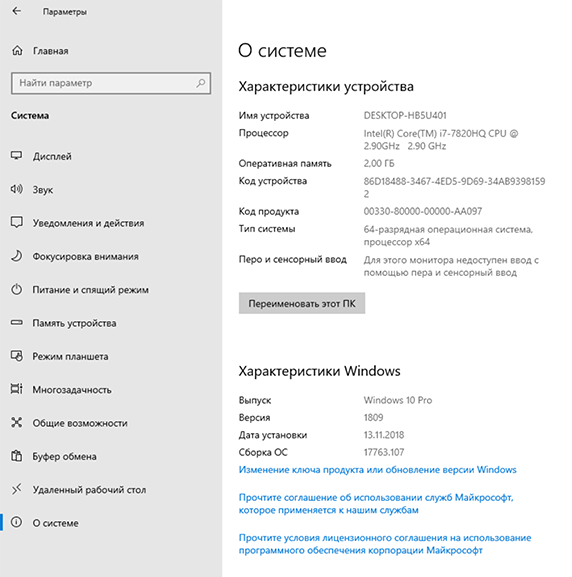
En todos los casos, cuando los controladores están instalados o actualizados, la computadora debe ser recargada. Entonces todos los cambios entrarán en vigor. Sin reiniciar esto puede no suceder.
Conexión wifi
Dado el hecho de que una gran cantidad de usuarios prefieren computadoras portátiles, es decir, las computadoras portátiles, y también usan activamente teléfonos inteligentes y tabletas, para estar vinculados a la impresora a través de cables y cables, no la mejor solución.
Es mucho más conveniente y más práctico poder comenzar de forma remota el sello de un documento en particular en la cola, y luego simplemente ven y recoge documentos impresos.
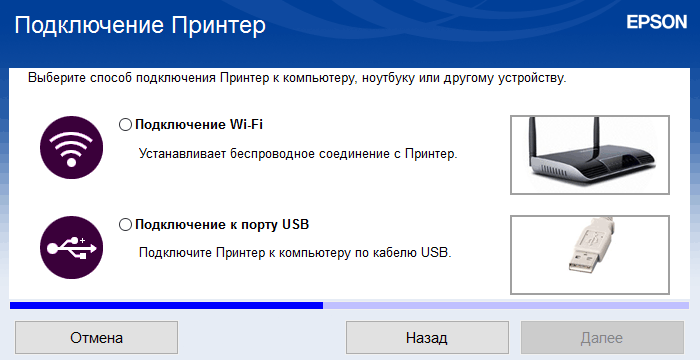
Pero esto requerirá una conexión inalámbrica. En este caso, Wi-Fi ayuda.
Utilizando la tecnología inalámbrica Wi-Fi, puede implementar la conexión entre la computadora portátil y el dispositivo de impresión en sí. La única pregunta es cómo puede conectar exactamente la impresora a través de Wi-Fi y qué debe hacer para esto.
De hecho, hay 2 opciones aquí. A saber, use WPS o configure manualmente la conexión.
WPS
Estamos hablando de una instalación de Wi-Fi protegida si aplica la traducción literal de este concepto.
Antes de conectar su impresora a un enrutador de inicio a través de WPS, asegúrese de que esta tecnología sea compatible no solo por el enrutador, sino también por el propio equipo de impresión. De lo contrario, la conexión inalámbrica se volverá imposible.
Decir que no hay wi-fi en la computadora portátil es poco probable. Esta es una rareza relacionada con modelos francamente antiguos de computadoras portátiles.

Si decide conectar su impresora con la tecnología Wi-Fi y WPS, haga lo siguiente:
- Encuentre en el caso de su enrutador (enrutador) un botón con el nombre correspondiente WPS;
- La mayoría de las veces, esta llave se encuentra en la pared posterior del enrutador, a la par con todos los conectores e interfaces;
- Se debe presionar un botón similar en la impresora misma;
- La clave de la impresora puede tener una imagen gráfica y, por lo tanto, es mejor hacer trampa con las instrucciones y descubrir cómo encender correctamente WPS;
- когда два устройс regalo ти мду об Sazón.
Algunas impresoras, como los enrutadores mismos, no proporcionan la presencia de un botón físico responsable de WPS. En este caso, deberá usar la interfaz web para imprimir equipos y abrir el menú de acceso para WPS en el panel de control de la impresora.
Puede abrir una interfaz web iniciando cualquier navegador y prescribiendo en él 192.168.0.1 o 192.168.1.1. En la mayoría de los casos, una de estas opciones es precisamente adecuada. El siguiente es el inicio de sesión y la contraseña (el estándar es administrador). La sección con inalámbrica y la subsección de WPS se abre aquí. Simplemente mueva el interruptor a la posición ON o haga clic en la tecla "Habilitar".
Ajuste manual
En algunos casos, instale una conexión Wi-Fi automática entre la impresora y la computadora portátil con WPS falla. En esta situación, tendrá que recurrir a la configuración manual.
Es imposible decir que el método es increíblemente complicado, pero algunos matices están aquí.
ATENCIÓN. Con el ajuste manual, debe conocer el nombre de la red, así como la contraseña (código de acceso) para la conexión.El usuario deberá realizar las siguientes acciones:
- A través de la pantalla de la impresora, abra el menú;
- Vaya a la configuración de conexión de red;
- Abra una sección con Wi-Fi;
- Indique el nombre de su red;
- ingrese la contraseña (en la configuración se prescribe como SSID);
- Espere a que la conexión se instale.
Todo, ahora puedes comenzar a trabajar con equipos.
Además, se realiza la impresión. Si esta es la única impresora, abra el "Panel de control", vaya a la sección "Dispositivos y Prinaters", luego haga clic en su equipo con el botón derecho y haga clic en el elemento "Usar por defecto".
Habiendo abierto las propiedades del dispositivo, puede abrir un acceso total a él. Pero generalmente en casa es mejor no hacer esto.
Asegúrese de completar la impresión de control de al menos una página. Esto adaptará el cabezal de impresión y, por lo tanto, imprimirá los documentos correctamente.
La configuración individual se puede prescribir a través de Microsoft Word.
Características de la instalación de diferentes sellos de impresoras
Brevemente debe pasar por las características principales de la instalación de marcas populares de dispositivos de impresión, que con mayor frecuencia se pueden encontrar en casas y oficinas.
- Samsung. El equipo generalmente se ajusta fácilmente a los sistemas operativos. Pero los modelos antiguos de sus dispositivos impresos no se instalarán automáticamente en Vista y Windows XP. Incluso si todos los controladores están disponibles, debe indicar la ruta al conductor manualmente.

- Epson. Otro fabricante muy popular. En la mayoría de los casos, los sistemas operativos de Windows reconocen fácilmente estos dispositivos. Pero hay problemas con los usuarios de Windows XP si antes de eso los controladores de otra impresora se instalaron en una PC o una computadora portátil. Luego, al instalar, el sistema actualizará automáticamente los controladores antiguos y no buscará un nuevo equipo. Por lo tanto, antes de instalar y conectarse, se recomienda eliminar a los controladores antiguos, como la vieja impresora de la lista de equipos. Se puede repetir una situación similar con versiones más recientes del sistema operativo.

- Canon. Primero, siga estrictamente las instrucciones de ensamblaje que están conectadas al dispositivo de impresión. La mayoría de las veces, el sistema operativo reconoce nuevos equipos sin problemas, encuentra todos los controladores y los instala automáticamente. Pero después de la instalación, las impresoras Canon generalmente requieren el procedimiento para alinear el cabezal de impresión. Para hacer esto, deberá insertar el papel en el kit en la bandeja y hacer que una página de impresión sea una impresión. Solo después de eso, la configuración se completará por completo.

- HP. En cuanto a HP, estas impresoras tienen una característica distintiva importante en comparación con las marcas enumeradas. La cosa es que la instalación debe realizarse cuando el dispositivo en sí está desconectado. Es decir, en este caso, conecte la impresora con la PC, sin incluir el dispositivo de impresión, instale el controlador y solo se encienda. Cuando el controlador está instalado, solicitará una conexión con la impresora. El usuario incluye la alimentación de la impresora, y el maestro de instalación completa su trabajo.

Considéralo. En gran parte debido al incumplimiento de las instrucciones para una marca específica y la marca de impresora, pueden ocurrir ciertas dificultades al conectarse y conectarse con una computadora o computadora portátil.
Posibles problemas
Al conectar equipos y conexiones, pueden ocurrir algunas dificultades. La instalación no siempre es suave.
La mayoría de las veces, los usuarios se enfrentan a tales problemas:
- El equipo no quiere imprimir. Verifique el dispositivo seleccionado de forma predeterminada, active y apague, abra la cola de impresión.
- La impresora no está determinada. El problema puede estar en cables dañados o defectuosos, cables, un cable de parche Ethernet. Asegúrese de que como conexión, reinicie ambos dispositivos, encienda y apaga.
- El controlador no quiere instalarse. En esta situación, se recomienda limpiar el sistema operativo Windows de las actualizaciones antiguas, eliminar los controladores de las impresoras antiguas, eliminarlos de la lista de equipos.
De lo contrario, no deben surgir dificultades.
Es extremadamente raro que los problemas del dispositivo de impresión en sí puedan estar en problemas, lo que se debe al matrimonio de fábrica. Entonces la solución es solo una. Esta es una devolución de la impresora bajo garantía, su reparación o reemplazo gratuito con un modelo similar.
Afrontar la conexión de la impresora a una computadora o computadora portátil puede incluso comenzar a un recién llegado. Solo necesitas seguir las instrucciones.
Suscribir, hacer comentarios, hacer preguntas!
- « Esquema, el principio de operación de la fuente de alimentación pulsada
- Conexión de las columnas a una PC o computadora portátil y la configuración correcta de la salida de sonido »

